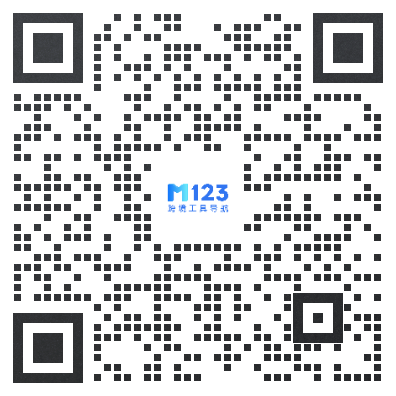一、导出基本流程
选择导出内容: 首先,在Figma中选中想要导出的元素,这可以是一个图形、一组图形或整个画布。确保所选内容符合你的导出需求。
设置导出参数: 点击右侧编辑栏的「导出」功能,在这里可以选择不同的导出格式,如PNG、JPEG、SVG或PDF。根据需要选择合适的格式。
导出方式: 你可以直接点击导出按钮将文件保存到本地,也可以选择提高分辨率的选项进行导出,以满足高分辨率设备的需求。
二、导出为不同格式
导出为PNG: PNG格式适用于保留高质量图像和透明背景,特别适合UI元素和图标。选择此格式可以确保图像质量不受损失。
导出为JPEG: 如果需要较小文件尺寸且对图像质量要求不是特别高,JPEG是一个不错的选择。这种格式适合于网页图片和电子邮件附件。
导出为SVG: SVG格式适合需要保留矢量特性的图像,可以在不同尺寸下保持高质量。这对于需要在多种尺寸下使用的图形非常有用。
导出为PDF: PDF格式适用于需要将设计稿件以标准格式分享或打印时使用。它可以保留设计的布局和格式。
三、多文件导出
批量操作: 在Figma中,可以选择多个对象或页面,一次性导出多个文件。通常导出的文件会被打包成一个压缩包,便于管理和传输。
批量命名: 为了保证文件在解压后能够快速找到,每个导出的文件可以单独命名。这样可以保持文件的有序性。
四、提高导出分辨率
倍数设置: 在导出界面可以选择2倍或更高倍数的分辨率,以满足Retina屏幕或其他高分辨率设备的需求。
保持清晰度: 提高分辨率能够确保在放大查看时图像依然保持清晰,不会出现模糊现象。这对于高清显示设备尤为重要。
五、使用即时设计工具
导入Figma文件: 即时设计支持将Figma文件导入并进行二次编辑,这为不熟悉Figma操作的用户提供了另一种选择。
全中文界面: 即时设计提供全中文界面,消除语言障碍,并且支持跨平台协作和文件云同步。这使得设计工作更加便捷高效。
六、总结
Figma提供了丰富的导出选项和功能,满足不同场景下的设计需求。无论是单文件还是多文件导出,Figma都能提供灵活的解决方案。同时,通过调整导出参数和利用即时设计工具,设计师可以更高效地完成设计任务,确保设计作品在不同平台上的最佳展示效果。




 M123和他的朋友们
M123和他的朋友们